윈도우11 안전모드 시작하는 방법, 부팅 방법
- 유용한정보
- 2022. 6. 22.
예전에 사용하던 윈도우XP, 윈도우7 사용할 때는 안전모드 사용이 자주 있었던 거 같은데 윈도우10으로 넘어오면서 조금은 안전모드 사용이 줄었던 거 같은데요 그래도 가끔 윈도우에 문제가 생기면 안전모드로 시작해야 하는데 윈도우7에서는 부팅할 때 F8을 연타해서 안전모드로 부팅했는데 윈도우11은 F8키를 이용해서 안전모드로 시작할 수 없어 다른 방법을 알려드립니다.
| 안전모드 부팅방법 1. Shift + 다시시작 2. 시스템 구성에서 안전모드 부팅 3. 정상적인 종료 3회 후 안전모드 4. 시스템 설정에서 안전모드 실행 5. 안전모드 진입 순서 |
지금부터 4가지 방법을 하나하나 알아보겠습니다.
1. Shift + 다시시작
윈도우11 안전모드 부팅 방법 중 첫 번째는 'Shift + 다시 시작'입니다. 윈도우11 로그인 전이나 후에 모두 가능합니다.
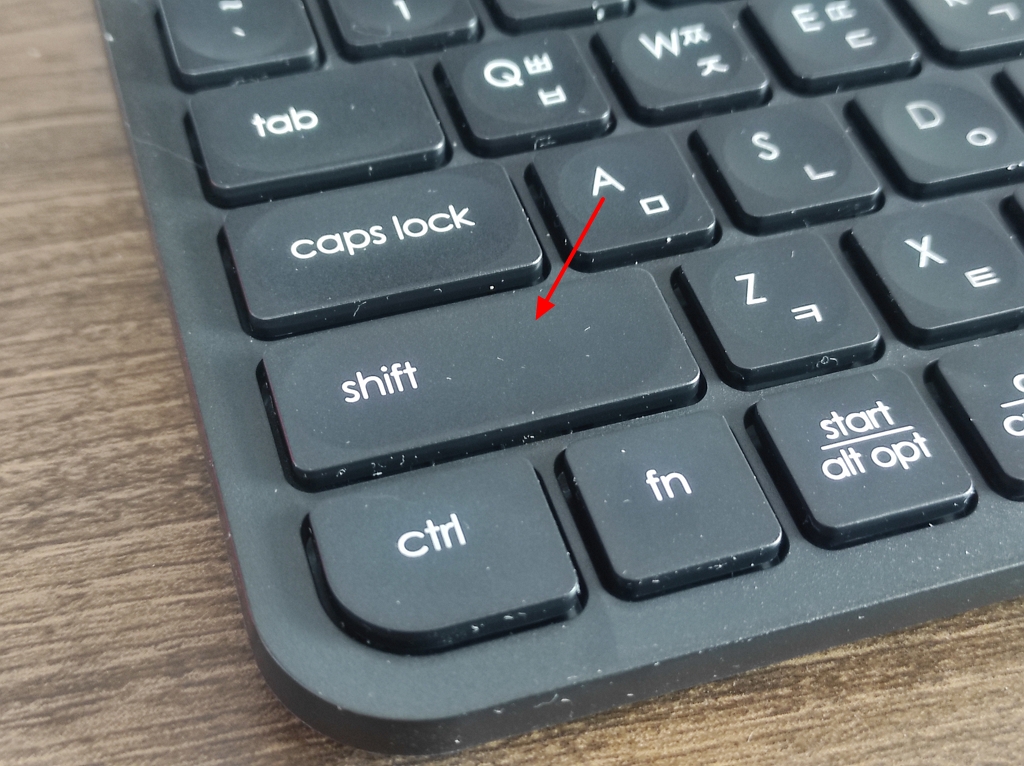
키보드에 있는 Shift버튼을 누른 상태에서

종료버튼을 눌러서 나오는 다시시작 버튼은 클릭하시면 안전모드로 재부팅됩니다.
2. 시스템 구성에서 안전모드 부팅
두 번째는 시스템 구성에서 윈도우 안전모드 부팅방법을 알아보겠습니다.

작업표시줄에 돋보기 모양 버튼을 클릭하시고 '시스템 구성'을 검색해서 시스템 구성을 실행해줍니다.

두 번째 탭에 있는 부팅 메뉴에서 안전 부팅 선택 -> 최소 설치 선택 후 '확인'버튼 클릭하시면 됩니다.
3. 비정상적인 종료 3회 후 안전모드
세번째 비정상적인 종료 3회 안전모드 방법은 전원 버튼을 이용해서 전원을 켰다가 끄는 방법을 3회 반복되면 안전모드로 부팅하게 됩니다.
4. 시스템 설정에서 안전모드 실행
시스템 - 설정 메뉴 클릭


왼쪽에 시스템 클릭 오른쪽에 복구 버튼 클릭

고급 시작 옵션에서 지금 다시시작 클릭

지금 다시 시작 버튼 클릭하면 됩니다.
5. 안전모드 진입 순서

윈도우11 안전모드 부팅 방법 4가지를 알아봤습니다. 전 첫 번째가 제일 간단하더라고요^^ 이제는 안전모드 진입순서를 아아보겠습니다.
1. 옵션 선택에서 문제해결을 클릭합니다.

2. 고급옵션 메뉴를 클릭

3. 시작 설정 메뉴를 클릭

4. 다시 시작 버튼을 클릭

5. 1~9번까지 설정에서 사용할 안전모드를 실행하면 됩니다. 번호 4번이나 F4키를 누르면 안전 모드 사용이 선택됩니다. 인터넷 연결이 필요하다면 5번을 사용해야겠죠? 안전모드 선택은 키보드에서 숫자 키를 누르면 바로 선택되고 안전 모드로 재부팅됩니다.

'유용한정보' 카테고리의 다른 글
| 파라곤 하드디스크 매니저 무료다운 (0) | 2022.06.22 |
|---|---|
| 윈도우11 시작메뉴에 폴더 추가방법 (0) | 2022.06.22 |
| 개인통관고유번호 발급 조회 방법! 완전 쉬움 주의 (0) | 2022.06.22 |
| 티스토리 블로그 목차 만들기 (내부 링크 이용 a href 태그 활용 방법) (0) | 2022.06.22 |
| 다음팟인코더 다운로드 (구버전) - 무료 동영상 인코딩 프로그램 (0) | 2022.06.22 |